sık sık görebilirsiniz Bu dosyayı silme izniniz yok bilgisayardaki dosyaları silerken açılır pencere. Sorunu kolayca çözmek için yönetici iznine sahip olabilir veya başka işlemler yapabilirsiniz. Bir iPhone'da bu dosyayı, öğeyi veya görüntüyü silme izniniz olmadığını söyleyen mesajı gördüğünüzde, durum oldukça farklı olacaktır. İPhone'da silme izni nasıl alınır?
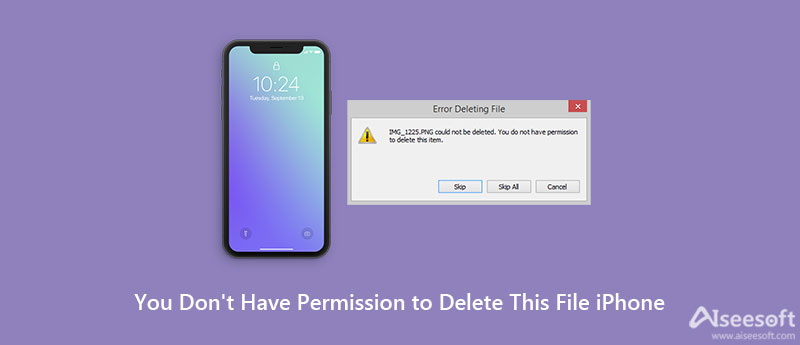
iPhone'unuzda bu dosyayı, öğeyi veya görüntüyü silme izninizin olmadığı sorunuyla karşılaştığınızda, sorunu çözmek için önce aşağıdaki üç yöntemi denemelisiniz.
İlk olarak, uygulamadan çıkmaya zorlamalı ve dosyayı tekrar silmelisiniz. iPhone X, XR, XS, 11, 12 ve 13 serisi gibi bir Face ID'ye sahip bir iPhone kullanıyorsanız, arka planda çalışan tüm uygulamaları kontrol etmek için iPhone ekranının altından yukarı kaydırabilir ve basılı tutabilirsiniz. Kapatmak için uygulamanın önizleme kartını üst kısma sürükleyin.
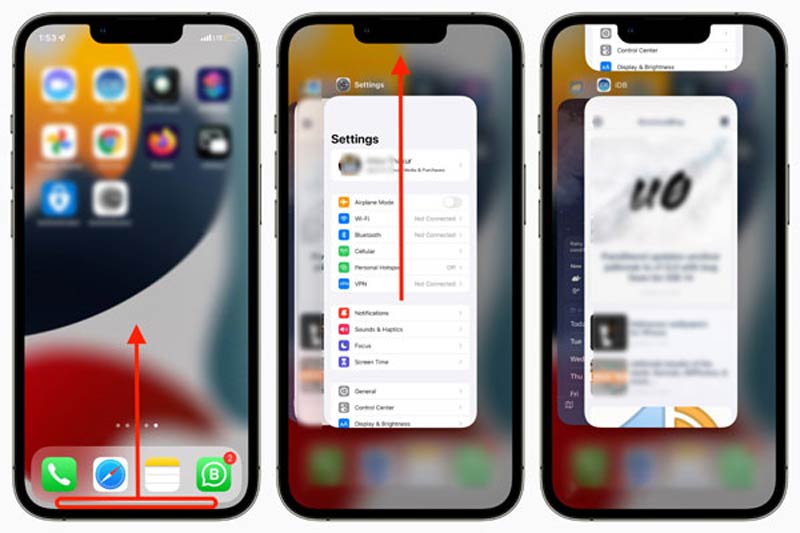
Bir iPhone SE, 8, 7, SE, 6S, 6, 5S, 5 veya Ana Sayfa düğmesi olan başka bir eski iPhone modeli kullanıyorsanız, tüm açık uygulamaları kontrol etmek için Ana Sayfa düğmesine çift tıklamanız yeterlidir. Ardından, çıkmaya zorlamak için uygulamanın kartını yukarı sürükleyebilirsiniz.
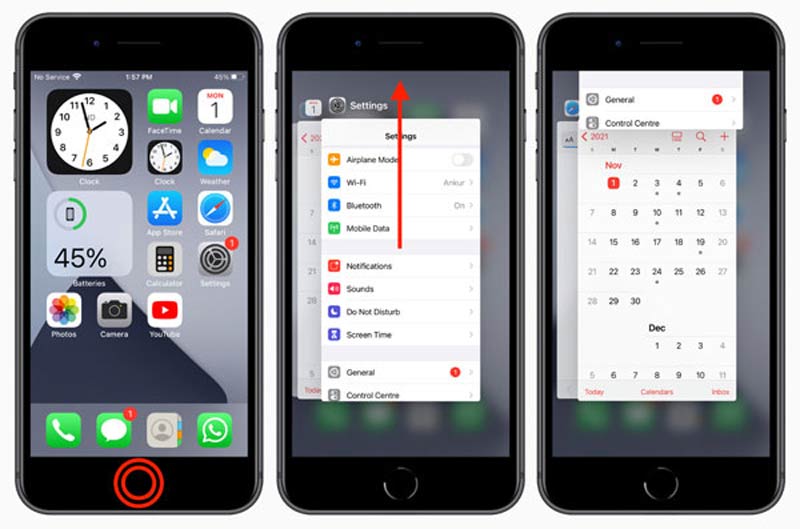
Dosyaları silmenize izin vermeyen uygulamadan çıkmaya zorladıktan sonra, uygulamayı açıp aynı dosyayı silmeyi tekrar deneyerek sorunun çözülüp çözülmediğini kontrol edebilirsiniz. Nasıl yapılacağını öğrenin Mac'te uygulamadan çıkmaya zorla.
iPhone'unuzu kapatmak için normal yöntemi kullanabilirsiniz. basmaya devam et Power düğmesini görene kadar kapatmak için kaydır görünür. Ardından iPhone'unuzu kapatmak için kapatma kaydırıcısını sürükleyin. Ayrıca, açabilirsiniz Ayarlar uygulamasındadokunun. genel seçeneğini seçin ve ardından kapatmak iPhone'u kapatmak için.
Birkaç dakika bekleyin, iPhone'unuzu açmak için Güç düğmesine basın. Bundan sonra, belirli uygulamaya gidebilir ve dosyayı tekrar silebilirsiniz.
iOS'u en son sürüme yükseltmek, çeşitli sorunları çözmenin etkili bir yoludur. iPhone'da Bu dosyayı silme izniniz yok uyarısını aldığınızda, şuraya gidebilirsiniz: Ayarlar uygula, üzerine dokunun genel, ve sonra Kullanılabilir bir iOS güncellemesi olup olmadığını görmek için. Musluk ve iOS'u yükseltmek için talimatları izleyin.
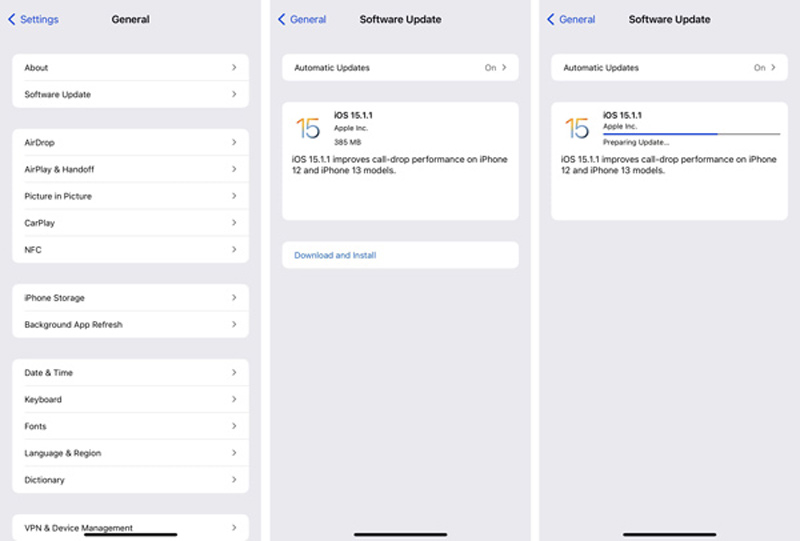
DCIM klasöründeki iPhone resimlerini silmeyi denediğinizde bu dosyayı bilgisayarda silme izniniz olmadığını belirten bir uyarı mesajı görürseniz. Düzeltmek için iCloud fotoğraf albümünü kapatmayı deneyebilirsiniz.
İPhone'unuzda Ayarlar uygulamasını bulmak için aşağı kaydırın Fotoğraf ve Kamera or Fotoğraflar seçenek. Üzerine dokunun ve seçin iCloud Fotoğraf Arşivi or iCloud Resimleri özellik. Şimdi devre dışı bırakmanız gerekiyor.
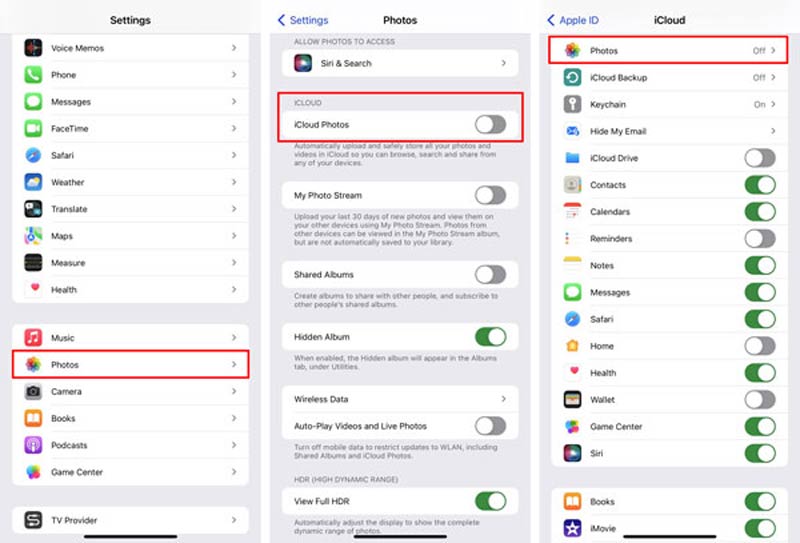
Bu iCloud fotoğraf özelliğini devre dışı bıraktıktan sonra, iPhone fotoğraflarını tekrar silmeyi deneyebilir ve silmeye devam etme izniniz olup olmadığını kontrol edebilirsiniz.
Çeşitli nedenler, iPhone'unuzdaki bir dosyayı silme izninizin olmamasına neden olur. güçlü kullanabilirsin iPhone Temizleyici iPhone'daki iOS verilerini yönetmek ve sorunu çözmek için.

Dosya İndir
iPhone Cleaner – iOS Verilerini Temizleyin ve iPhone'daki Sorunları Düzeltin
%100 Güvenli. Reklamsız.
%100 Güvenli. Reklamsız.





Bu önerilen iPhone Temizleyici, iPhone'unuzda silebileceğiniz dosyaları doğrudan silmenize yardımcı olabilir. Ayrıca, performansını optimize etmek ve sorunları çözmek için iPhone'unuzdaki gereksiz dosyaları, önbellekleri ve diğer gereksiz verileri temizleyebilir.
Soru 1. iPhone'um neden bu dosyayı silme izniniz olmadığını söylüyor?
Bu silme izni sorunu birçok nedenden kaynaklanabilir. Bir iTunes veya iCloud sorunu, uygulama hataları, eski bir iOS sürümü, bozuk dosya ve diğer faktörler, silme izninizin olmamasına neden olur.
Soru 2. İzniniz olmadığı için iTunes bu iPhone'a bağlanamadığında ne yapmalı?
Öncelikle, bilgisayarınıza güvenip güvenmediğinizi kontrol etmelisiniz. Cihazınızı iyi bir ağın altına koyun ve tekrar deneyin. iTunes'un en son sürümünü kullandığınızdan emin olun. Bilgisayarı yeniden başlatın veya bağlantı için yeni bir kablo değiştirin.
Soru 3. Bir uygulama ve dosyaları iPhone'da nasıl silinir?
Uygulamayı iPhone'unuzda bulabilir ve Uygulamayı Sil seçeneğini alana kadar simgesine dokunmaya devam edebilirsiniz. Uygulamayı kaldırmak ve ilişkili tüm verileri kaldırmak için seçin.
Sonuç
Düzeltmek için beş ipucunu kullanabilirsiniz. bu dosyayı silme izniniz yok sorun. Daha fazla soru için bize bir mesaj bırakabilirsiniz.

Blu-ray Oynatıcı, herhangi bir HD / SD video dosyası için ortak medya oynatıcı görevi gören Blu-ray disk, Blu-ray klasörü, DVD disk / klasör / ISO dosyasını çalabilen güçlü bir oynatıcıdır.
%100 Güvenli. Reklamsız.
%100 Güvenli. Reklamsız.